Πώς να δημιουργήσετε βίντεο Time Lapse σε Windows, Mac, iPhone και Android
Είναι γνωστό ότι ένα βίντεο είναι ουσιαστικά μια σειρά στατικών φωτογραφιών που εμφανίζονται σε γρήγορη διαδοχή. Αυτές οι εικόνες που κινούνται γρήγορα ξεγελούν το μυαλό σας ώστε να αντιληφθεί την κίνηση κατά την αναπαραγωγή. Τι είναι ένα time-lapse βίντεο? Είναι επίσης μια συλλογή ακίνητων φωτογραφιών, αλλά το αποτέλεσμα είναι μια εκπληκτική συμπίεση μεγαλύτερης περιόδου. Εκτός από τη λήψη ενός time-lapse βίντεο με μια επαγγελματική κάμερα, μπορείτε επίσης να το κάνετε με ένα κατάλληλο εργαλείο. Εδώ είναι ένα συγκεκριμένο σεμινάριο που σας δείχνει πώς να δημιουργήσετε γρήγορα ένα βίντεο με χρονική καθυστέρηση.
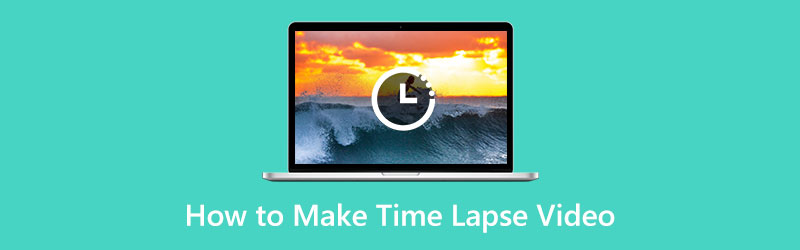
- ΛΙΣΤΑ ΟΔΗΓΩΝ
- Μέρος 1: Ο ευκολότερος τρόπος για να δημιουργήσετε βίντεο με χρονική καθυστέρηση σε έναν υπολογιστή
- Μέρος 2: Τρόπος δημιουργίας βίντεο Time-Lapse στο κινητό
- Μέρος 3: Συχνές ερωτήσεις σχετικά με τον τρόπο δημιουργίας βίντεο με καθυστέρηση χρόνου
Μέρος 1: Ο ευκολότερος τρόπος για να δημιουργήσετε βίντεο με χρονική καθυστέρηση σε έναν υπολογιστή
Ένα βίντεο αναπαράγεται με περίπου 30 καρέ ανά δευτερόλεπτο, αλλά ένα βίντεο με time-lapse θα είναι 10 φορές η κανονική ταχύτητα ή μεγαλύτερη. Με άλλα λόγια, μπορείτε να δημιουργήσετε ένα βίντεο time-lapse τροποποιώντας την ταχύτητα. ArkThinker Video Converter Ultimate είναι ένας από τους καλύτερους κατασκευαστές βίντεο time-lapse για υπολογιστές. Μπορεί να δημιουργήσει ένα τέτοιο εφέ με ένα τυπικό βίντεο στον υπολογιστή σας.
- Κάντε time-lapse βίντεο χωρίς τεχνικές δεξιότητες.
- Υποστηρίζει σχεδόν όλες τις μορφές βίντεο, όπως MP4, FLV, MKV κ.λπ.
- Συμπεριλάβετε προεπιλογές για να απλοποιήσετε τη ροή εργασίας.
- Βελτιώστε την ποιότητα του βίντεο χρησιμοποιώντας AI κατά την επεξεργασία.
Πώς να φτιάξετε ένα βίντεο με χρονική καθυστέρηση σε έναν υπολογιστή
Ανοίξτε ένα βίντεο
Εκτελέστε το καλύτερο πρόγραμμα δημιουργίας βίντεο time-lapse μόλις το εγκαταστήσετε στον υπολογιστή σας. Ο προγραμματιστής προσφέρει δύο εκδόσεις, μία για Windows 11/10/8/7 και η άλλη για Mac OS X. Μεταβείτε στο Εργαλειοθήκη καρτέλα από την κορυφή του παραθύρου και επιλέξτε το Ελεγκτής ταχύτητας βίντεο εργαλείο. Στη συνέχεια, κάντε κλικ στο Προσθήκη για να ανοίξετε το βίντεο προορισμού. Ή σύρετε και αποθέστε το βίντεο από ένα παράθυρο εξερεύνησης αρχείων στη διεπαφή για να το ανοίξετε απευθείας.

Κάντε ένα time-lapse βίντεο
Μετά τη φόρτωση του βίντεο, θα σας παρουσιαστεί ο δημιουργός βίντεο με χρονική καθυστέρηση. Εδώ μπορείτε να επιλέξετε μια σωστή ταχύτητα βίντεο, όπως π.χ 8x, 4x, 2x, κι αλλα. Στη συνέχεια, κάντε προεπισκόπηση του βίντεο με καθυστέρηση με το ενσωματωμένο πρόγραμμα αναπαραγωγής πολυμέσων.

Εξαγωγή ενός βίντεο με χρονική καθυστέρηση
Εφόσον είστε ικανοποιημένοι με το αποτέλεσμα, εντοπίστε την κάτω περιοχή. Ορίστε το όνομα αρχείου πατώντας το Επεξεργασία και επιλέγοντας τη σωστή μορφή εξόδου από την αναπτυσσόμενη λίστα. Στη συνέχεια, κάντε κλικ στο Ντοσιέ κουμπί και ορίστε μια συγκεκριμένη τοποθεσία για να αποθηκεύσετε το αποτέλεσμα. Τέλος, κάντε κλικ στο Εξαγωγή κουμπί για εξαγωγή του βίντεο με χρονική καθυστέρηση.

Μέρος 2: Τρόπος δημιουργίας βίντεο Time-Lapse στο κινητό
Σήμερα, όλο και περισσότεροι άνθρωποι προτιμούν να τραβούν βίντεο χρησιμοποιώντας τις έξυπνες συσκευές τους, όπως iPhone και τηλέφωνα Android. Επιπλέον, οι κατασκευαστές εισάγουν επίσης ορισμένες προηγμένες λειτουργίες σε προϊόντα ακουστικών, όπως η δημιουργία βίντεο με χρονική καθυστέρηση.
Πώς να τραβήξετε ένα Time-lapse βίντεο στο iPhone
Η λειτουργία time-lapse έχει ενσωματωθεί στην ενσωματωμένη εφαρμογή Κάμερα στο iPhone. Είναι ο ευκολότερος τρόπος για να τραβήξετε ένα time-lapse βίντεο και να κάνετε πλάκα. Επιπλέον, ο εξαιρετικός φακός μπορεί να παράγει βίντεο υψηλής ποιότητας χωρίς επιπλέον υλικό.

Εκτελέστε την εφαρμογή Κάμερα από την αρχική οθόνη σας όταν σκοπεύετε να κάνετε ένα βίντεο με χρονική καθυστέρηση στο iPhone σας.
Κάντε κύλιση στις επιλογές λήψης ακριβώς πάνω από το κουμπί κλείστρου και επιλέξτε Time-lapse.
Μόλις είστε έτοιμοι, πατήστε το Ρεκόρ κουμπί για να ξεκινήσει η λήψη.
Όταν θέλετε να το σταματήσετε, πατήστε το Ρεκόρ κουμπί ξανά. Το βίντεο θα αποθηκευτεί στο άλμπουμ Time-lapse στην εφαρμογή Φωτογραφίες.
Πώς να φτιάξετε ένα βίντεο με χρονική καθυστέρηση στο Android
Όταν πρόκειται για συσκευές Android, η ιστορία είναι λίγο περίπλοκη. Μόνο ένα μέρος των τηλεφώνων Android από τη Samsung, την HTC ή την LG έχει ενσωματώσει τη λειτουργία time-lapse. Ευτυχώς, υπάρχουν εφαρμογές δημιουργίας βίντεο time-lapse για συσκευές Android, όπως το Hyperlapse.
Εγκαταστήστε το time-lapse maker από το Play Store στο τηλέφωνό σας Android δωρεάν. Στη συνέχεια, εκκινήστε το όταν θέλετε να τραβήξετε ένα βίντεο με χρονική καθυστέρηση.
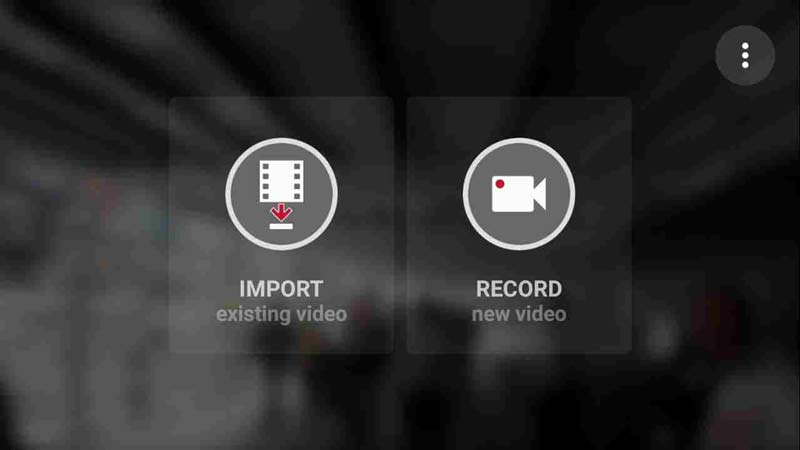
Στη συνέχεια, θα έχετε δύο επιλογές, την εισαγωγή ενός υπάρχοντος βίντεο από τη μνήμη σας ή την απευθείας εγγραφή ενός βίντεο με χρονική καθυστέρηση.
Εδώ πατάμε το Ρεκόρ κουμπί και θα μεταφερθείτε στην επόμενη οθόνη. Ρυθμίστε την κάμερα και το φλας, εστιάστε στην επιθυμητή σκηνή και πατήστε το Ρεκόρ εικόνισμα.
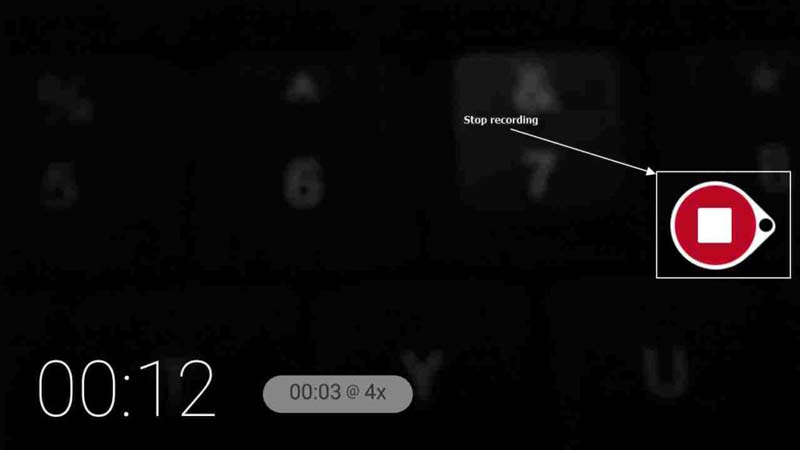
Από προεπιλογή, το βίντεο εγγράφεται με ταχύτητα 4x. Μπορείτε να παρακολουθείτε την πραγματική ώρα στην οθόνη. Μόλις τελειώσετε, πατήστε το Ρεκόρ εικονίδιο ξανά. Μπορεί να χρειαστεί λίγος χρόνος για την απόδοση του βίντεο με χρονική καθυστέρηση.
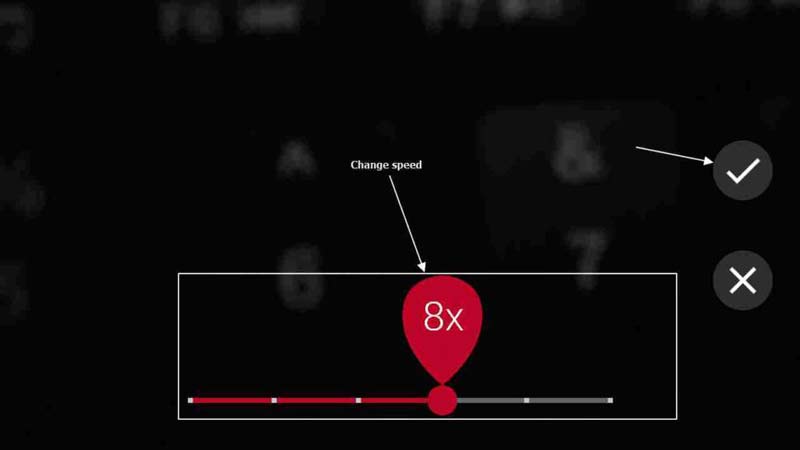
Μετά από αυτό, μπορείτε να αλλάξετε την ταχύτητα έως και 32x μετακινώντας το ρυθμιστικό. Στη συνέχεια, πατήστε το σημάδι επιλογής για να επιβεβαιώσετε τις αλλαγές. Με αυτόν τον τρόπο, δημιουργείτε με επιτυχία ένα time-lapse βίντεο σε ένα τηλέφωνο Android.
Σημείωση: Εάν εισάγετε ένα τυπικό βίντεο, η εφαρμογή σάς επιτρέπει να επιταχύνετε την αναπαραγωγή και να δημιουργήσετε αμέσως ένα βίντεο με χρονική καθυστέρηση.
Μέρος 3: Συχνές ερωτήσεις σχετικά με τον τρόπο δημιουργίας βίντεο με καθυστέρηση χρόνου
Μπορείτε να μετατρέψετε ένα βίντεο σε time-lapse στο iPhone;
Το iPhone δεν σας επιτρέπει να τραβήξετε βίντεο με time-lapse με την εφαρμογή Camera, αλλά σας επιτρέπει επίσης να μετατρέψετε ένα βίντεο σε time-lapse. Η ενσωματωμένη εφαρμογή iMovie σάς δίνει τη δυνατότητα να επιταχύνετε ένα βίντεο και να δημιουργήσετε το εφέ time-lapse με τα δάχτυλά σας.
Πόσο διαρκεί ένα time-lapse iPhone 30 δευτερολέπτων;
Δεν υπάρχει πραγματικός τρόπος να μάθετε τη διάρκεια ενός time-lapse 30 δευτερολέπτων. Το time-lapse επιταχύνεται αυτόματα από προεπιλογή. Το βίντεο που προκύπτει καταλήγει πάντα μεταξύ 20 και 40 δευτερολέπτων, ανεξάρτητα από το πόσο καιρό καταγράφηκε σε πραγματικό χρόνο.
Μπορώ να κάνω time-lapse με φωτογραφίες;
Η απλή απάντηση είναι ναι. Το time-lapse δημιουργείται συνήθως με τη λήψη στατικών εικόνων και τη χρήση τους ως καρέ για ένα βίντεο ή ταινία.
συμπέρασμα
Τώρα, θα πρέπει να καταλάβετε πώς να κάντε ένα time-lapse βίντεο σε υπολογιστή ή κινητή συσκευή. Ο ευκολότερος τρόπος για να δημιουργήσετε ένα time-lapse είναι χρησιμοποιώντας ένα κινητό τηλέφωνο. Το iPhone, για παράδειγμα, σας επιτρέπει να τραβήξετε απευθείας βίντεο με χρονική καθυστέρηση με την ενσωματωμένη εφαρμογή Κάμερα. Το ArkThinker Video Converter Ultimate είναι ο καλύτερος τρόπος για να μετατρέψετε ένα υπάρχον βίντεο σε time-lapse σε υπολογιστή. Εάν έχετε άλλες ερωτήσεις σχετικά με αυτό το θέμα, αφήστε ένα μήνυμα κάτω από αυτήν την ανάρτηση.
Τι γνώμη έχετε για αυτό το post; Κάντε κλικ για να βαθμολογήσετε αυτήν την ανάρτηση.
Εξοχος
Εκτίμηση: 4.9 / 5 (με βάση 311 ψήφοι)
Βρείτε περισσότερες λύσεις
Μάθετε να κάνετε αργή κίνηση στο iMovie και να επιβραδύνετε το βίντεό σας Κορυφαίες 8 εφαρμογές ελεγκτή ταχύτητας βίντεο σε επιτραπέζιους υπολογιστές και στο Διαδίκτυο Πώς να αλλάξετε την ταχύτητα βίντεο και να επιβραδύνετε ένα βίντεο με το TikTok DaVinci Resolve Speed Editor Review και η καλύτερη εναλλακτική του Πώς να επιταχύνετε τα βίντεο και τον ήχο στο Windows Media Player Επιβραδύνετε ένα βίντεο και κάντε ένα βίντεο αργής κίνησης στο AndroidΣχετικά άρθρα
- Επεξεργασία βίντεο
- Επιβραδύνετε ένα βίντεο και κάντε ένα βίντεο αργής κίνησης στο Android
- DaVinci Resolve Speed Editor Review και η καλύτερη εναλλακτική του
- Πώς να επιταχύνετε τα βίντεο και τον ήχο στο Windows Media Player
- Πώς να αλλάξετε την ταχύτητα βίντεο και να επιβραδύνετε ένα βίντεο με το TikTok
- Κορυφαίες 8 εφαρμογές ελεγκτή ταχύτητας βίντεο σε επιτραπέζιους υπολογιστές και στο Διαδίκτυο
- Μάθετε να κάνετε αργή κίνηση στο iMovie και να επιβραδύνετε το βίντεό σας
- Μάθετε πώς να επιταχύνετε ένα βίντεο σε Mac και iPhone χρησιμοποιώντας το iMovie
- Πώς να επιταχύνετε ένα βίντεο σε iPhone και iPad με 3 μεθόδους
- Λεπτομερής οδηγός σχετικά με τον τρόπο επιβράδυνσης ενός βίντεο στο Snapchat 2022
- Αποκτήστε 3 καλύτερες εφαρμογές για να επιταχύνετε τα βίντεο σε διαφορετικές συσκευές



